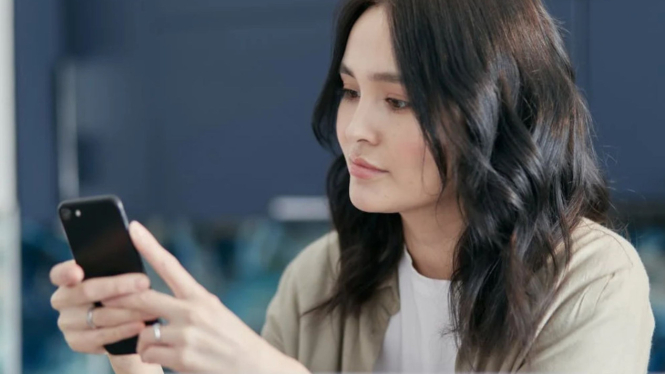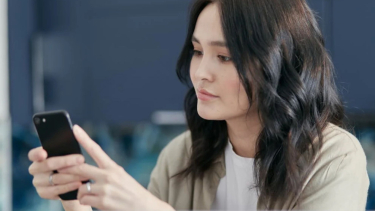3 Cara Simpel Cek RAM Android, Biar Ponsel Tetap Ngebut!
- Mikhail Nilov/www.pexels.com
Bandung – Banyak pengguna Android yang penasaran dengan kapasitas dan penggunaan RAM pada perangkat mereka, terutama saat aplikasi terasa lambat atau terjadi lag.
Mengelola RAM dengan baik menjadi penting agar kinerja ponsel tetap optimal. Bagi pengguna yang ingin tahu cara mengecek RAM di Android, beberapa langkah sederhana dapat dilakukan untuk mengetahui kapasitas dan pemakaian RAM, baik melalui pengaturan atau aplikasi khusus.
Cara pertama adalah dengan memanfaatkan Developer Options, sebuah fitur tersembunyi yang ada di sebagian besar perangkat Android.
Langkah ini memungkinkan pengguna mengakses informasi RAM langsung dari pengaturan perangkat. Pengguna cukup membuka menu "Settings", masuk ke "About Phone", dan mengetuk "Build Number" sebanyak tujuh kali hingga muncul notifikasi bahwa mode pengembang telah aktif.
ilustrasi melihat handphone
- Mikhail Nilov/www.pexels.com
Di dalam Developer Options, pengguna dapat menemukan informasi mengenai kapasitas dan pemakaian RAM perangkat.
Selain Developer Options, ada opsi lain yang lebih praktis dengan menggunakan aplikasi pihak ketiga seperti Simple System Monitor.
Aplikasi ini menawarkan tampilan sederhana untuk memantau penggunaan sistem, termasuk RAM. Pengguna cukup mengunduh aplikasi dari Play Store, membuka Simple System Monitor, dan memilih opsi RAM untuk melihat rincian penggunaan memori perangkat mereka.
Bagi pengguna Samsung Galaxy, ada metode khusus yang disediakan oleh perangkat tersebut, yaitu melalui fitur Device Maintenance.
Fitur ini memungkinkan pengguna mengakses informasi RAM dengan mudah tanpa harus mengaktifkan Developer Options atau mengunduh aplikasi tambahan.
Pada Device Maintenance, pengguna cukup memilih "Memory" untuk melihat kapasitas total dan jumlah RAM yang digunakan oleh aplikasi.
Setiap metode di atas memiliki kelebihan masing-masing. Developer Options memberi akses mendalam pada pengaturan perangkat, sementara Simple System Monitor lebih user-friendly dengan antarmuka yang simpel.
Sedangkan Device Maintenance menawarkan akses langsung bagi pengguna Samsung Galaxy, sehingga lebih praktis untuk pengguna merek tersebut.
Mengetahui cara mengecek RAM tidak hanya bermanfaat untuk pengguna dengan kebutuhan multitasking, tetapi juga membantu mereka yang ingin menjaga performa ponsel tetap stabil.
Dengan mengecek penggunaan RAM secara berkala, pengguna bisa mengetahui aplikasi mana yang paling banyak memakan memori dan membuat ponsel bekerja lebih lambat.
Pengguna yang sering merasa perangkatnya melambat bisa mempertimbangkan untuk menutup aplikasi yang tidak terpakai atau menggunakan aplikasi pengelola memori untuk membebaskan ruang RAM. Hal ini bisa menjadi solusi sederhana untuk meningkatkan responsivitas ponsel.
Meski RAM tidak bisa ditambah secara fisik pada ponsel, mengoptimalkan penggunaannya bisa memberi dampak signifikan pada performa.
Teknologi pengelolaan RAM yang semakin berkembang di perangkat Android terbaru memungkinkan pengguna untuk lebih fleksibel dalam mengatur aplikasi.
Jadi, untuk Anda yang ingin memastikan kinerja ponsel tetap optimal, beberapa langkah mudah untuk mengecek RAM ini bisa dicoba.
Selain membantu dalam multitasking, penggunaan RAM yang efisien juga memperpanjang umur ponsel.